3 nemme måder at tage skærmbilleder Minecraft med høj kvalitet
Det skal være sjovt at bygge din tremmeseng op, tage på eventyr, bekæmpe hekse, hjælpe landsbyboere og erhverve specielle eliksirer, du skal bruge for at komme op i niveau på Minecraft. Så, hvordan tager man et skærmbillede i Minecraft for at gemme alle højdepunkterne? Det er nemt at bruge standardoptagelsesfunktionen til at tage et billede af din kreation i dette spil og dele det med dine venner. Og du kan også lære det bedste alternative værktøj til at screenshotte Minecraft-gameplay med høj kvalitet og ønsket område. Fortsæt med at læse for at få de detaljerede trin nu.
Vejledningsliste
Indbygget metode til at tage et billede af Minecraft på Windows/Mac Bedste alternativ til at tage og redigere et skærmbillede i Minecraft FAQsIndbygget metode til at tage et billede af Minecraft på Windows/Mac
At spille Minecraft giver os virkelig et lykkeligt øjeblik med vores venner. Det giver os virkelig en måde at underholde os selv på. Derfor er det værd at dele gennem skærmbilleder med vores venner og andre sociale netværk. Her er de indbyggede metoder til at tage et billede i Minecraft på Windows og Mac før deling. Eller du kan få mere Minecraft optagesoftware her.
Sådan tager du et skærmbillede i Minecraft på Windows 11/10/8/7
Tryk blot på "F2"-tasten for at tage et skærmbillede i Minecraft? Det er ikke svært at bruge genvejstasten til at få et skærmbillede. Men når du vil have nogle højdepunkter for gameplayet på Windows, er her processen, du bør kende.
Trin 1.Tryk på "F1"-tasten på forhånd for at fjerne din arm, mus, hot bar og flere andre i baggrunden. Det giver dig mulighed for at tage klare snapshots.
Trin 2.Lås markeringen med "F10"-tasten, som holder skærmen stille. Desuden kan du se avataren ved at trykke på "F5"-tasten to gange.
Trin 3.Derefter kan du trykke på "F2"-tasten for at tage et skærmbillede i Minecraft. Når du tager skærmbilledet, er der beskeden "skærmbillede taget billede xxxxx".
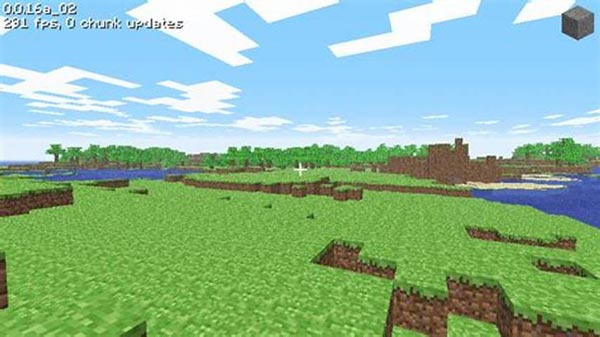
Når du har Minecraft Education Edition, kan du trykke på "E"-tasten og skrive kameraet i søgefeltet, du kan klikke og trække kameraikonet til boksene nederst på din skærm. Vælg blot stedet for at fremhæve skærmbilledet, før du klikker på kameraikonet for at tage et billede i Minecraft Education Edition.
Sådan tager du et skærmbillede i Minecraft på Mac
1. Fn + F2-taster. Fjern klik på Windows, du skal trykke på tasterne "Fn" og "F2" samtidigt for at tage snapshots af Minecraft på Mac. Du kan finde Minecraft-skærmbillederne i ~/Library/Application Support/minecraft/screenshots.
2. Shift + Cmd + 4. Desuden kan du trykke på denne kombination for at tage fuldskærmsskærmbillede på Minecraft. Det gemmer skærmbilledet direkte på dit skrivebord.
3. Shift + Cmd + 3. Du kan også trykke på "Shift + Cmd + 3"-tasterne for at tage et delvist skærmbillede i Minecraft-gameplayet, som er en standardmåde på Mac.
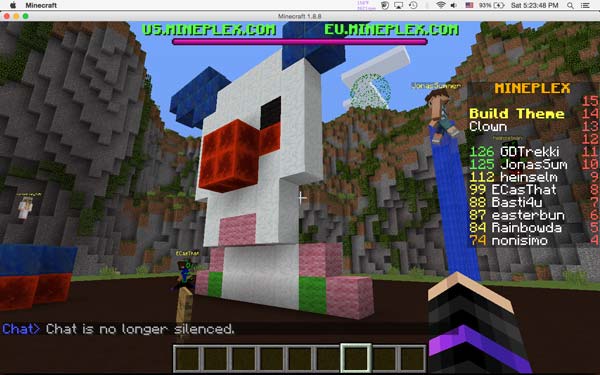
Bedste alternativ til at tage et skærmbillede i Minecraft
Er der et alternativ til at tage et skærmbillede i Minecraft på Windows og Mac? Når du har brug for at få skærmbilleder uden genvejstaster, tilføje anmærkninger/vandmærker eller justere skærmbilledets fotoformater, AnyRec Screen Recorder er det ønskede klippeværktøj, der er kompatibelt med Windows og Mac. Desuden kan du tage et skærmbillede i Minecraft i spiltilstanden, som giver dig mulighed for at fange spilvinduet uden tilpasning.

Tag skærmbilleder i Minecraft fra computer og smartphone med et enkelt klik
Tilføj annoteringer, former, vandmærker, billedforklaringer, linjer og flere parametre
Giv spiltilstanden til nemt at tage snapshots og fange gameplay-videoer
Rediger skærmbillederne, trim den ønskede del, eller del dem på sociale medier
100% Sikker
100% Sikker
Trin 1.Når du har startet AnyRec Screen Recorder, skal du klikke på knappen "Game Recorder". Derefter kan du vælge Minecraft-spillet fra rullelisten.

Trin 2.Klik på knappen "REC" for at optage gameplayet. Når du skal tage et skærmbillede i Minecraft, behøver du kun at klikke på knappen "Kamera". Selvfølgelig kan du bruge den simple genvejstast "Alt + C" for at få hurtig optagelse.

Trin 3.Gå til indstillingen "Optagelseshistorik", du kan forhåndsvise skærmbillederne, redigere billederne, dele dem på et socialt medie-websted eller endda gemme skærmbilledet på din computer til yderligere redigering på din computer.

Ofte stillede spørgsmål om at tage et skærmbillede i Minecraft
-
Kan jeg ændre genvejstasten til at tage skærmbilleder i Minecraft på pc?
Det kan du bestemt. Gå til menuen "Indstillinger", og klik på knappen "Kontrol". Derefter kan du klikke på knappen "Diverse" for at ændre genvejstasten til at tage et skærmbillede i Minecraft på din Windows-pc. Når du har taget de ønskede snapshots, vil filerne blive gemt i destinationsmappen i PNG-format.
-
Hvordan tager man et øjebliksbillede i Minecraft med Xbox?
Xbox har en standardmetode at tage skærmbilleder eller optage videoer i Minecraft. Du kan blot trykke på "Y"-knappen på controlleren for at få de ønskede filer. Derefter kan du gå til Xbox.com og logge ind på Live-kontoen for at finde Minecraft-skærmbillederne. Skærmbilleder fra profilsiden kan ses i afsnittet "Optagelser".
-
Kan jeg finde skærmbillederne på samme sted for forskellige Minecraft-udgaver?
Nej. Ovennævnte placering kan kun bruges til Minecraft Java Edition. Når du bruger Bedrock-udgaven og bruger Windows + G-tasterne, er placeringen ikke den samme. Du vil se en meddelelse med den nøjagtige placering i det øjeblik, du tager et skærmbillede i Minecraft, som som standard C:Users
Videooptagelser.
Konklusion
Uanset om du er Windows-bruger eller Mac-bruger, vil denne nyfundne læring bringe mere sjov og nydelse ved at spille med dine venner og nemt dele dine Minecraft-fremskridt på dine sociale mediekonti. Bare lær mere om, hvordan du tager et skærmbillede i Minecraft, hvor er placeringerne for skærmbillederne og det bedste alternativ AnyRec Screen Recorder til optage Minecraft og tage snapshots. Desuden er der ekstra tips om de forskellige Minecraft-udgaver, enheder og genvejstaster. Når du har spørgsmål om emnet, kan du altid finde et passende svar fra artiklen.
100% Sikker
100% Sikker
